在Excel中显示工具栏的方法包括:检查是否隐藏、使用快捷键、调整窗口大小、通过选项菜单恢复。 其中,使用快捷键 是最简便的方法,只需按下快捷键就能快速显示或隐藏工具栏,非常适合新手和经常需要切换的用户。接下来,本文将详细介绍这些方法,并提供一些专业的操作技巧,帮助你更好地掌握Excel工具栏的管理。
一、检查是否隐藏
1、快速查看工具栏是否被隐藏
有时候,Excel的工具栏可能只是被不小心隐藏了。首先,确保你的工具栏没有被隐藏。你可以在屏幕的顶部区域单击,查看是否有选项可以显示工具栏。如果发现工具栏被隐藏,可以通过简单的点击恢复显示。
2、通过选项菜单查看工具栏设置
如果工具栏确实被隐藏,可以通过Excel选项菜单进行检查和恢复。步骤如下:
点击Excel窗口左上角的“文件”选项。
选择“选项”。
在弹出的“Excel选项”窗口中,找到“自定义功能区”。
确保“主选项卡”中的所有选项都被选中。
二、使用快捷键
1、使用快捷键显示/隐藏功能区
在Excel中,可以通过快捷键快速显示或隐藏工具栏。按下快捷键 “Ctrl + F1”,可以快速切换工具栏的显示状态。这是一种非常方便的方式,特别是在你需要经常切换工具栏显示时。
2、通过快捷键恢复默认工具栏设置
如果工具栏被意外修改,且你希望恢复默认设置,可以使用快捷键 “Alt + F11” 打开VBA编辑器,然后在Immediate窗口中输入以下代码并按下回车:
Application.CommandBars("Worksheet Menu Bar").Reset
这将恢复Excel工具栏的默认设置。
三、调整窗口大小
1、确保窗口未被最小化
有时候,Excel工具栏可能会由于窗口大小调整而不显示。确保Excel窗口没有被最小化或调整到过小的尺寸。你可以通过拖动窗口边缘来调整窗口大小,使工具栏重新显示。
2、恢复窗口默认大小
如果窗口大小调整没有效果,可以尝试恢复窗口的默认设置。点击Excel窗口右上角的“还原”按钮,将窗口恢复到默认大小,确保工具栏能够正常显示。
四、通过选项菜单恢复
1、通过“功能区显示选项”恢复工具栏
在Excel窗口的右上角,有一个“功能区显示选项”按钮。点击该按钮,可以看到三个选项:
自动隐藏功能区
显示选项卡
显示选项卡和命令
选择“显示选项卡和命令”,即可恢复工具栏的显示。
2、通过“自定义功能区”恢复工具栏
如果以上方法均无效,可以通过“自定义功能区”进行恢复。步骤如下:
点击Excel窗口左上角的“文件”选项。
选择“选项”。
在弹出的“Excel选项”窗口中,找到“自定义功能区”。
点击“重置”按钮,然后选择“重置所有自定义设置”。
五、使用Excel修复工具
1、内置修复工具
如果工具栏问题依然没有解决,可以尝试使用Excel的内置修复工具。步骤如下:
点击Excel窗口左上角的“文件”选项。
选择“帮助”。
点击“修复”按钮,按照提示进行操作。
2、重新安装Excel
如果内置修复工具无效,可以尝试重新安装Excel。卸载当前版本的Excel,然后从官方网站下载最新版本并重新安装。这将确保所有设置恢复到默认状态。
六、使用第三方工具
1、第三方工具介绍
有一些第三方工具可以帮助你管理Excel工具栏。这些工具通常提供更多的自定义选项和功能,使你能够更灵活地管理工具栏。
2、常用第三方工具推荐
Classic Menu for Office:这是一款非常流行的工具,可以将新版Office界面恢复为经典界面,方便那些习惯于旧版界面的用户使用。
Add-in Express:这是一款功能强大的工具,可以帮助你自定义和扩展Excel的功能区和工具栏。
七、学习和掌握工具栏使用技巧
1、利用工具栏提高工作效率
掌握工具栏的使用技巧,可以显著提高工作效率。例如,利用工具栏中的快捷操作,可以快速完成各种操作,如数据筛选、公式输入等。
2、定期备份设置
定期备份Excel设置,可以避免工具栏设置丢失或被意外修改。你可以通过导出Excel设置文件,保存到本地磁盘或云存储中。
八、常见问题解答
1、为什么工具栏会消失?
工具栏消失的原因可能有多种,包括窗口大小调整、工具栏设置被修改、Excel程序错误等。通过本文介绍的方法,可以有效解决这些问题。
2、如何避免工具栏消失?
为了避免工具栏消失,建议定期检查工具栏设置,并备份Excel设置文件。同时,避免进行不必要的工具栏自定义操作。
九、总结
通过以上方法,你可以轻松恢复Excel工具栏的显示,并掌握一些实用的操作技巧。无论是通过快捷键、调整窗口大小,还是通过选项菜单恢复,都可以快速解决工具栏消失的问题。希望本文对你有所帮助,提升你的Excel使用体验。
相关问答FAQs:
1. 如何在Excel中显示工具栏?
问题: 我在使用Excel时无法找到工具栏,该如何显示出来?
回答: 您可以通过以下步骤在Excel中显示工具栏:
打开Excel应用程序。
在顶部菜单栏中选择“查看”选项。
在下拉菜单中找到“工具栏”选项,然后点击它。
在弹出的子菜单中,选择您想要显示的工具栏,例如“标准工具栏”或“格式工具栏”。
选中工具栏选项后,相关的工具栏将显示在Excel窗口的适当位置上。
2. 为什么我的Excel中没有显示工具栏?
问题: 我刚刚打开了Excel,但是我发现没有显示任何工具栏。这是怎么回事?
回答: Excel中没有显示工具栏的原因可能有几种:
您的Excel版本可能是最新版本,它们可能已经改变了默认设置,不再显示传统的工具栏。您可以尝试使用其他方法,如使用功能区或快捷键来访问所需的功能。
您可能已经将工具栏隐藏了。您可以通过点击“查看”选项卡中的“工具栏”按钮来重新显示它们。
您可能正在使用全屏模式。在全屏模式下,工具栏会自动隐藏。您可以按下“Esc”键退出全屏模式,然后显示工具栏。
3. 如何自定义Excel中的工具栏?
问题: 我想根据自己的需求自定义Excel中的工具栏,应该怎么做?
回答: 您可以按照以下步骤自定义Excel中的工具栏:
打开Excel应用程序并显示所需的工具栏(如标准工具栏)。
在工具栏上右键单击,并选择“自定义”选项。
在弹出的对话框中,您可以添加、删除或重新排列工具栏上的按钮。
您还可以通过拖动按钮来改变它们在工具栏上的位置。
完成自定义后,点击“确定”按钮保存更改,并关闭对话框。
现在,您的工具栏将按照您的自定义设置显示在Excel窗口中。
文章包含AI辅助创作,作者:Edit1,如若转载,请注明出处:https://docs.pingcode.com/baike/3989512